※Macintoshコンピュータについては、各サイズよりも多少大きくプリントされる傾向がありますことをあらかじめご了承ください。
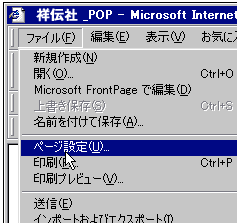
なお、これからの設定では、項目・表示に関してブラウザのバージョンにより若干ことなります。
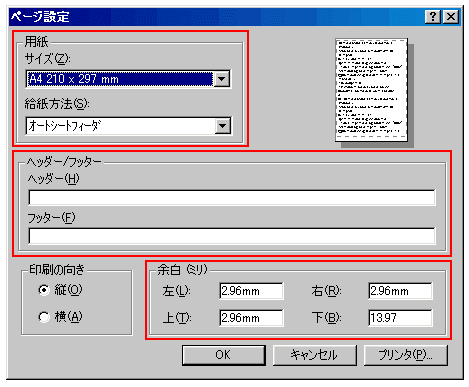
- 1.[用紙]について
- 用紙サイズには、トップページにて選択されたポスターサイズを選択します。A4サイズを選択された方はA4サイズ、B4サイズを選択された方はB4サイズを選択します。
- 2.[ヘッダー/フッター]について
- ヘッダー/フッターはプリントした際に、上下にプリントされる日付やページ番号のことですが、基本的に空白にしてください。ヘッダー/フッターによりプリント可能エリアが狭くなり、2枚になったりすることがあります。また、よけいな文字がプリントされますので、見た目にもよくありません。
- 3.[余白(ミリ)]について
- 余白はプリントした際の上下左右に残る白地のことですが、プリントが2枚になったりはみだしたりする時には、すべて0mmに設定してください。なお、余白-下に関しては、0.01mmなど正確な0にはなりませんが問題ありません。